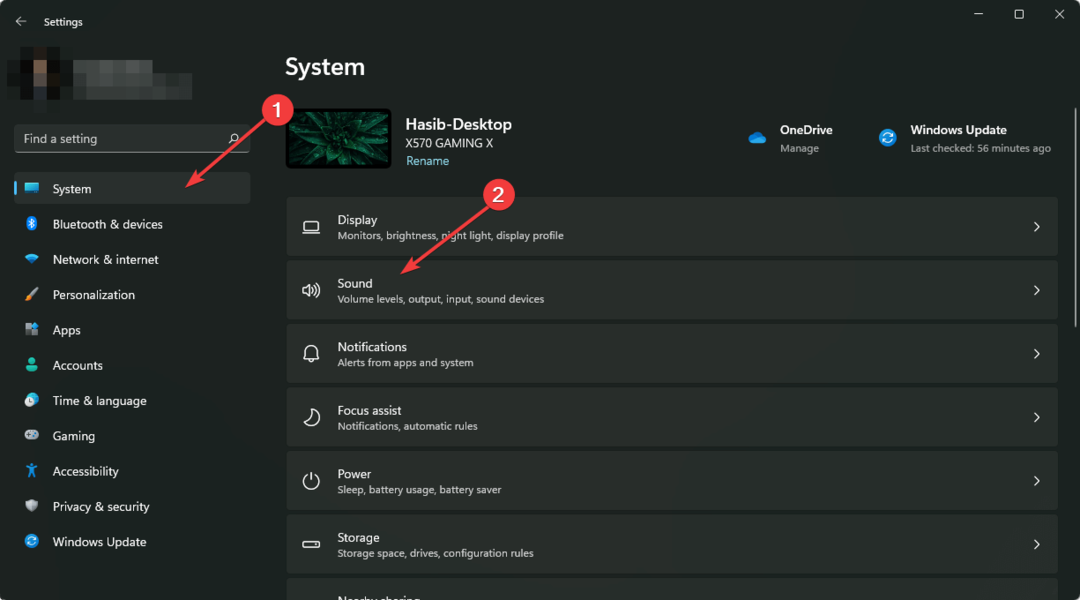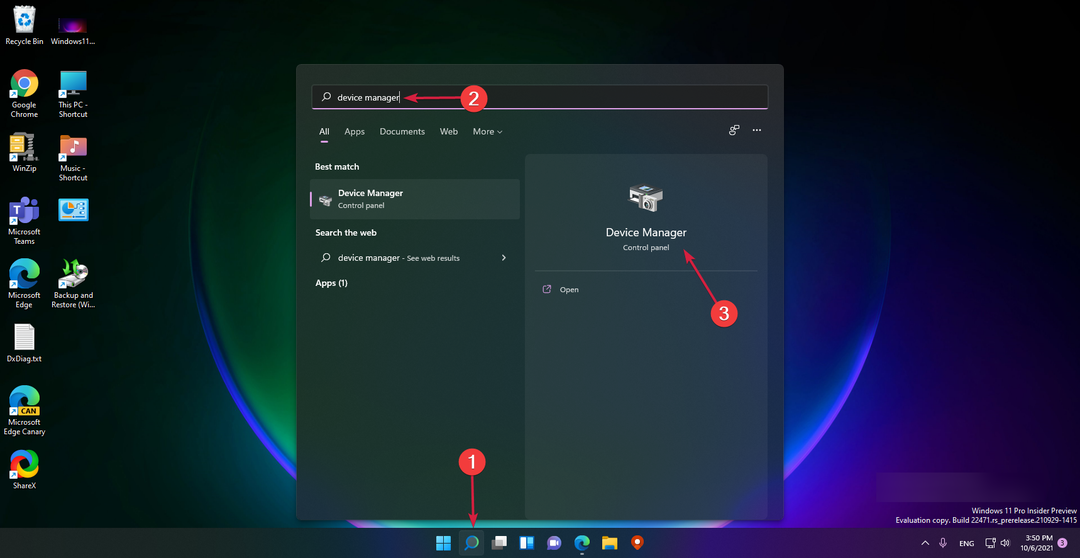Stereo Mix ne fonctionne que sur les cartes audio Realtek
- Stereo Mix ne s'affiche pas dans Windows 10 est un problème courant, mais uniquement si vous disposez d'une carte son ou d'un chipset Realtek.
- La principale raison pour laquelle l'appareil n'apparaît pas dans Windows 10 est qu'il est masqué par défaut.
- Le téléchargement du pilote Windows 10 peut résoudre le problème uniquement si Stereo Mix n'est pas installé.

XINSTALLER EN CLIQUANT SUR LE FICHIER DE TÉLÉCHARGEMENT
Ce logiciel maintiendra vos pilotes opérationnels, vous protégeant ainsi des erreurs informatiques courantes et des pannes matérielles. Vérifiez tous vos pilotes maintenant en 3 étapes faciles :
- Télécharger DriverFix (fichier de téléchargement vérifié).
- Cliquez sur Lancer l'analyse pour trouver tous les pilotes problématiques.
- Cliquez sur Mettre à jour les pilotes pour obtenir de nouvelles versions et éviter les dysfonctionnements du système.
- DriverFix a été téléchargé par 0 lecteurs ce mois-ci.
Vous voulez probablement savoir comment télécharger Stereo Mix sur Windows 10 car votre Stereo Mix n'apparaît pas dans le Section son du Panneau de configuration.
Dans cet article, nous allons explorer en détail pourquoi cela se produit et comment vous pouvez télécharger Stereo Mix sur Windows 10 et le ramener à votre panneau de contrôle audio.
Pourquoi n'ai-je pas Stereo Mix sur mon PC ?
Il existe de nombreuses raisons pour lesquelles le mixage stéréo est absent de vos paramètres de son dans le panneau de configuration. Heureusement, dans la plupart des cas, quelque chose de simple en est la cause.
- Pas de carte son Realtek - Stereo Mix est une fonctionnalité spécifique pour ces appareils, donc si vous n'avez pas de carte audio Realtek, vous ne pouvez pas utiliser l'application. En fait, vous verrez que vous vous n'avez pas le Realtek HD Audio Manager soit.
- Association invalide de fichiers système – Parfois, lors de l'installation de Windows, certains les fichiers disparaissent ou sont corrompus, ce qui peut entraîner une association de fichiers erronée dans les fichiers système.
- Pilote incompatible – De plus, cela peut être dû au fait que l'ordinateur ne reconnaît pas le pilote. Vérifiez le fabricant de votre chipset audio et voyez s'il existe une mise à jour disponible.
Maintenant que nous connaissons les raisons possibles pour lesquelles vous n'avez pas Stereo Mix sur votre PC, essayons de résoudre le problème.
Comment puis-je télécharger Stereo Mix sur Windows 10 ?
Recoupons quelques mesures préalables :
- Vérifiez si vous avez une carte son Realtek. Vous pouvez facilement le vérifier en accédant aux contrôleurs audio, vidéo et de jeu à partir du Gestionnaire de périphériques. Si vous voyez Realtek dans la liste des contrôleurs, vous pouvez continuer avec les solutions ci-dessous.
- Affichez le mixage stéréo dans le panneau de configuration du son. Si vous ne savez pas comment faire cela, suivez la deuxième solution de notre guide.
- Assurez-vous d'avoir les dernières mises à jour Windows.
Si vous avez besoin de Stereo Mix sur votre PC, lisez les solutions ci-dessous pour l'obtenir.
1. Télécharger le mixage stéréo
- Dirigez-vous vers le Téléchargement du logiciel Realtek High Definition PC Audio Codecs page.

- Ensuite, choisissez la version du pilote qui correspond à l'architecture de votre Processeur (32 bits ou 64 bits).
- Lisez et acceptez leurs termes et conditions, puis cliquez sur le Télécharger bouton.

- Après le téléchargement, lancez l'assistant d'installation pour installer le codec audio et suivez les instructions à l'écran.
- Redémarrez votre système et vérifiez si vous avez maintenant Stereo Mix.
Le téléchargement de l'audio haute définition Stereo Mix Realtek pour Windows 10 résoudra le problème, mais uniquement si vous disposez d'une carte audio ou d'un chipset Realtek.
2. Afficher le mixage stéréo
- Tout d'abord, cliquez sur le Commencer menu et genre panneau de commande, puis cliquez sur l'application à partir des résultats.

- Ensuite, trouvez le Son option et cliquez dessus.

- Ensuite, cliquez sur le Enregistrement languette. Faites un clic droit à l'intérieur de la zone contenant tous les appareils et choisissez Afficher les appareils désactivés.

- Faites un clic droit sur le Mixage stéréo appareil et cliquez sur Activer.
Le mixage stéréo est masqué par défaut, et si vous ne l'affichez pas, vous ne pourrez pas le voir.
- Comment jouer du son sur deux appareils à la fois dans Windows 10/11
- Comment améliorer la qualité du son sur un ordinateur portable et un PC
- Meilleures cartes son Windows 11 parmi lesquelles choisir
Une autre façon d'obtenir Stereo Mix consiste à télécharger et à installer un outil de mise à jour du pilote, car le problème peut être causé par un pilote obsolète ou manquant.
L'outil que nous recommandons est DriverFix. Ce logiciel effectuera une analyse approfondie et recherchera les pilotes manquants ou obsolètes sur votre ordinateur après l'installation.
Après les avoir identifiés, il les mettra à jour automatiquement et résoudra les problèmes tels que les pilotes audio manquants et le mixage stéréo.

DriverFix
Garder vos pilotes à jour peut aider votre système à fonctionner plus facilement que jamais.
Comment configurer le son stéréo sur Windows 10 ?
- Presse les fenêtres + R ouvrir Courir, taper mmsys.cpl dans le champ de texte et appuyez sur Entrer.

- Sous le Relecture sélectionnez vos haut-parleurs, puis cliquez sur l'onglet Configurer bouton.

- Cliquez sur Test vérifier.

- Maintenant, choisissez le paramètre approprié et cliquez sur Suivant.

- Enfin, cliquez Finir pour enregistrer les modifications.

C'est ça! Cela configurera le son stéréo dans Windows 10 et vous pourrez toujours reconfigurer le paramètre en utilisant le même processus.
Comment utiliser le mixage stéréo dans Windows 10 ?
Stereo Mix est une fonctionnalité pratique de votre carte son qui permet d'enregistrer tout ce qui est émis par les haut-parleurs. Il est particulièrement utile pour les joueurs et peut être rapidement activé via le Enregistrement onglet dans le Des sons fenêtre.

Dans certains cas, Stereo Mix peut également être répertorié comme Ce que tu entends, selon la carte son bien que l'ancien terme soit plus couramment utilisé. Et si vous ne trouvez pas Stereo Mix, la carte son ne prend probablement pas en charge la fonctionnalité.
Comment puis-je réparer le mixage stéréo qui ne détecte pas le son ?
- Clique sur le Commencer menu, tapez le panneau de commande, et cliquez sur Panneau de commande à partir des résultats.

- Ensuite aller à Son.

- Hpassez à la Enregistrement languette.

- Faites un clic droit sur Mixage stéréo et cliquez sur Propriétés.
- Allez à la Les niveaux et assurez-vous que le niveau est correctement défini. Assurez-vous également que Stereo Mix est le périphérique d'enregistrement par défaut dans Windows 10 et le périphérique d'entrée par défaut dans votre application d'enregistrement.
Si vous avez installé et activé avec succès Stereo Mix, mais qu'il ne détecte aucun son pendant l'enregistrement, il y a un problème.
Stereo Mix capture l'audio interne de votre ordinateur. Ainsi, le volume de votre haut-parleur et de votre casque ne l'affecte pas. Cependant, l'intérieur volume de votre système influe sur son niveau sonore.
Maintenant que vous avez appris le téléchargement de Stereo Mix Windows 10, vous devez savoir que parfois, ces solutions ne résoudront pas votre problème.
Si tel est le cas, vous devez vérifier si votre chipset audio est compatible avec Windows 10 et s'il fonctionne correctement.
De plus, la principale raison pour laquelle Stereo Mix ne détecte pas les sons est que les gens ne se souviennent souvent pas de vérifier le volume de leur logiciel d'enregistrement.
Consultez cet article si vous voulez savoir comment jouer du son sur deux appareils à la fois dans Windows 10/11.
Faites-nous savoir si vous pouvez télécharger ou activer Stereo Mix sur votre PC Windows 10 dans la section commentaires ci-dessous.